Loft - повърхност, образувана в резултат на разтягане на плика върху разделите на системата.
За създаване на орган, Loft изберете или начертайте фигура, която искате.
За повече информация относно работата с Loft можете да прочетете урока и урок Cactus виенски стол

Новият файловата система, задаване на единица мм.
Подробна информация може да се намери в урока Set Units 3ds Max
Размерите на височината на бутилката = 130; ширина = 50;

Анализ на формата. Определете кой раздел са част от тялото.
Тя NGon и кръг.
Създаване на студио с бутилка размери височина = 130; ширина = 50, (виж урок Работа със студиото).
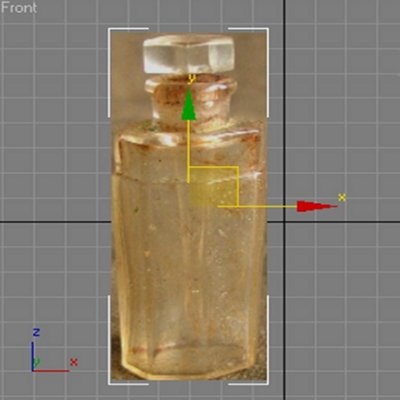
За създаване на орган, Loft.
1.Postroyte Line височина бутилка без капака. Изграждане на линия за "отдолу-нагоре". Първата точка - то винаги е "O".
Сеченията ще присвои от дъното на бутилката.
Уверете се, че екстремните точки на линията имат тип Corner.
Целият път е 100% и частта ще бъде разположен в проценти.
2.Postroyte секция.
NGon до дъната на бутилките - Гарнитура = 8; Радиус = 25 милиметра;
Нанесете modfikator Edit Spline и Vertex сегменти ниво на мащабиране един до друг.
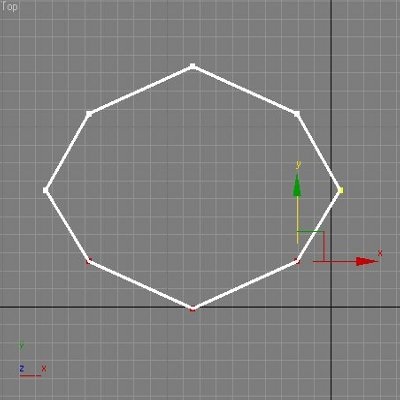
На следващо място, създаване на раздел врата Circle = 12mm; и кръг = 13mm;
В същия раздел може да бъде назначен на няколко пъти.

Създаване на тялото Loft.
Ние наричаме условно раздел - 1; 2; 3; 4;
1 - "голям" ngon
2 - "малък" ngon
3 - "малък" кръг = дванадесет мм
4 - "голям" кръг = 13 мм
Изберете пътя - Line.
В Съединение секцията Създаване на менюто кликнете върху командата Loft
Обърнете внимание на бутона - Вземи форма и контра Path.
На тезгяха, по подразбиране, то е на стойност нула, кликнете върху Получаване на форма, а след това кликнете върху раздела №1 ( "голям" NGon).
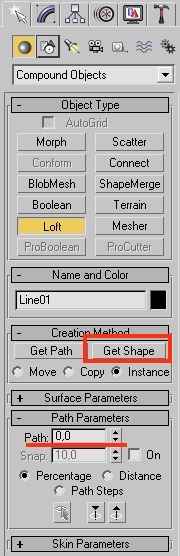
По линия на - начин изгради Loft тяло
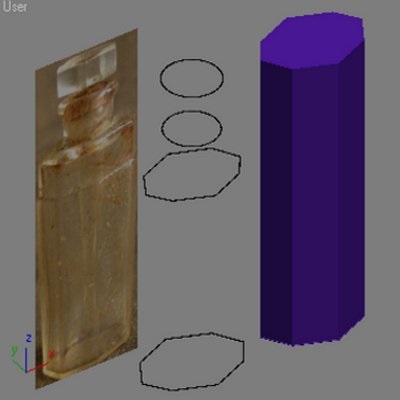
В брояча на път да промени стойността на 68,5% кликване Get форма, а след това кликнете върху раздела №1 ( "голям" NGon).
Формата не izmentsya.
Сега, в Path брояч зададена стойност на 69% кликнете върху бутона Получаване форма, а след това кликнете върху раздела №2 ( "малък" NGon).
Ще има една малка "устна"
В Path въведете брояч стойност от 83% и кликнете сечение №2 - "малък" NGon (няма да видите промените, те ще бъдат показани в следващата стъпка)
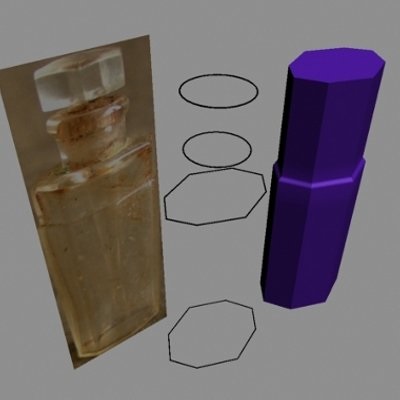
Пътят на метър постави стойността на 84% кликване Get форма, а след това кликнете върху раздела №3 ( "малък" Circle).
В "врата"

Прогнозите на врата, направете кръг на
В брояча на път да промени стойността на 93%, кликнете върху Получаване на форма, а след това кликнете върху раздела №3 ( "малък" Circle).
Напред:
Path = 93,5% "велик" Circle
Path = 99,5% "велик" Circle
Path = 100% "малък" Circle

Всички бутилка е добра, но проекцията на изображението по-рязко, отколкото се оказа по нас. Ние трябва да го оправя!

Loft тяло може да се редактира.
В раздела Промени в стека "отвори" Loft. кликнете върху "+".
Отидете на ниво за оформянето на под-обект и се вгледате внимателно в Loft на тялото.
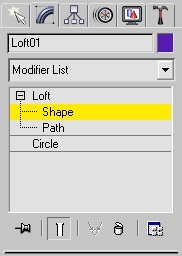
Тънките бели линии показват всички целеви секцията

Кликнете на напречното сечение на проекцията, в който се подчертава в червено.

Много чист! FADE-IN оси. клонинг раздел с клавиша SHIFT натиснат. преместването леко надолу
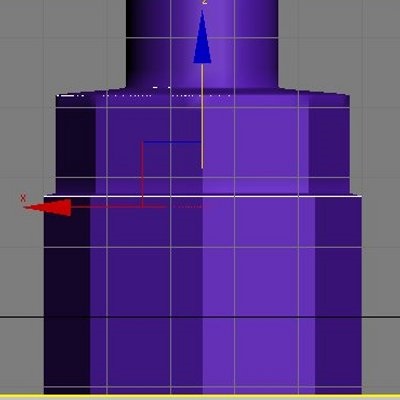
Превъртете клониран участък (е наличен в Shape subobjects)
Формата команди в ролката в брояч зададената стойност от 68% на
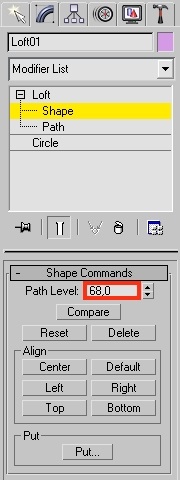
Сега, когато изображения проекция става все по-твърда.
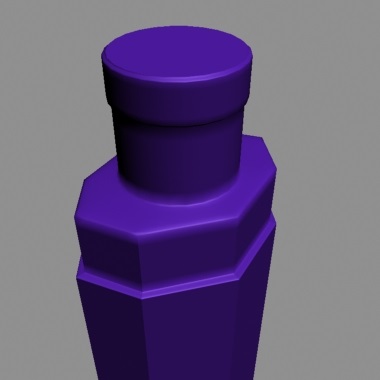
За да създадете дупка в гърлото на бутилката, изберете тяло Loft на. Skin Параметрите на този процес, махнете отметката Cap End
След като върхът изчезне, нанесете модификатор Shell. да се създаде дебелина на стените на бутилката.
Shell модификатор параметри.
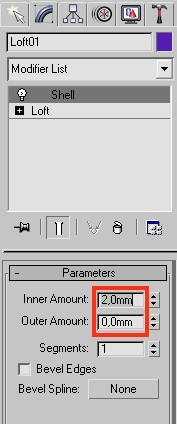
Стойки вътре дебелината на Inner Сума: Outer дебелината Размер на изхода:
Сега има бутилка стена.

капачката на бутилката е създаден също с помощта на Loft.

По-нататъшната работа се случва в деформации на книгата.
По-подробно описание на този процес ще намерите в урок Loft - Scale Деформацията


Всички бутилки в сцената, създадени с Loft.



Свързани статии
